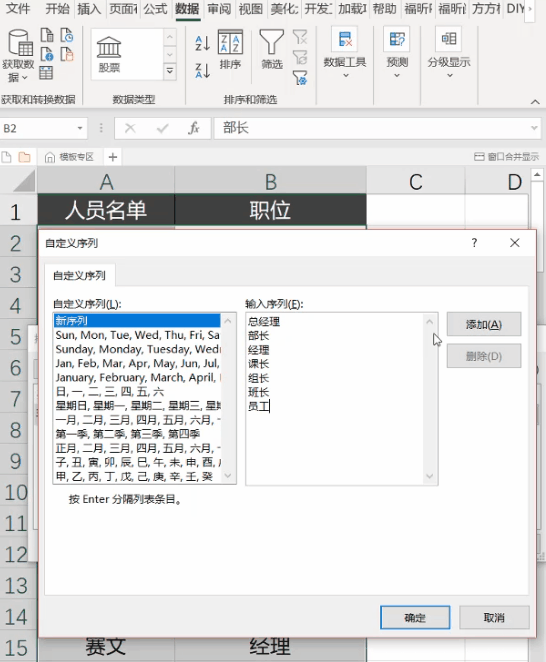Excel表格排序操作
工作中我们常用到排序功能。最常用的包括颜色排序、多条件排序和自定义排序。今天将这三种排序方法教给大家。
工具/原料
Office 2016版本的Excel
按颜色排序
1、方法一:选中部门所在 A 列,在【数据】选项卡中点击【升序】。

2、方法二:按【Ctrl + L】,将表格转换为智能表格。直接在部门一栏选择【按颜色排序】,选择「单元格颜色」或「字体颜色」。
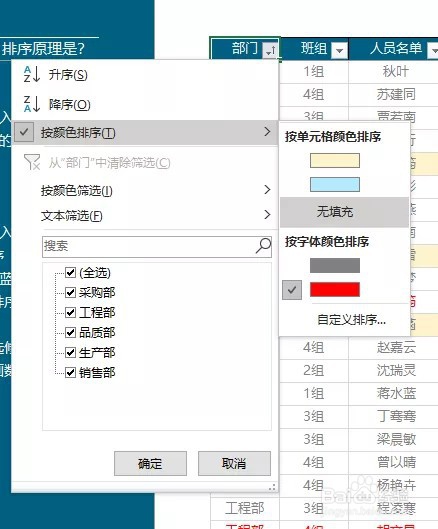
多条件排序
1、在按部门排序的情况下,再加上一个条件:按工资从高到低排序。有多种限定条件的情况下,我们只用先将各个条件拆解,再用多条件排序一下就可以啦~
2、选中「基本工资总额」所在 F 列,在【数据】选项卡中点击【排序】。
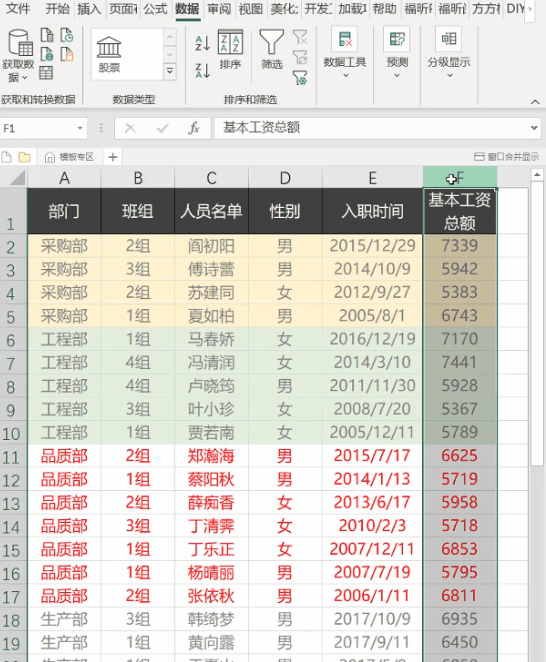
3、「排序」页面中点击【添加条竭惮蚕斗件】,添加一个「次要关键词」,在「列」中选择【基本工资总额】。主要和次要的区别在于:关键词的等级越高,越优先进行排序。也就是说,表格会先按部门排序,再按基本工资总额排序。
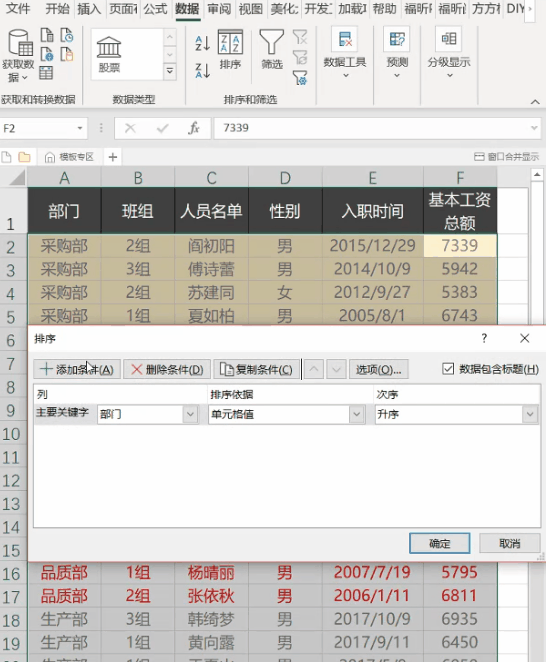
4、将次要关键词中的「次序」列改为【降序】,确定。

自定义排序
1、这张表,需要按照职位大小来排序。在这种找不到规律的情况下,我们又该怎么排序呢?

2、选中职位所在的 B 列,在【数据】选项卡中点击【排序】。

3、「排序」页面中,「主要关键词」选择【职位】,「次序」列选择【自定义序列】。
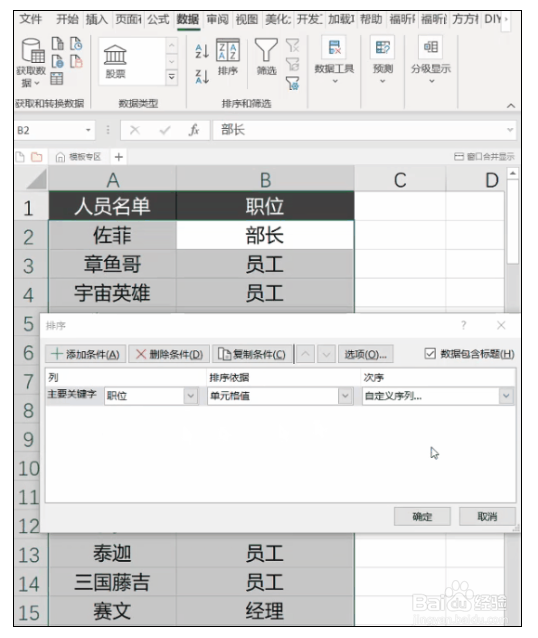
4、将需要的序列输入「输入序列」框内,用回车键分隔条目。比如这里我们依次输入了总经理、部长、经理等职位。

5、点击【添加】,两次确定,搞定了!